在Excel操作中,我们会在表格中编辑大量的数字文本,有时需要判断数字是否为奇偶数,那要如何来操作呢?下面让我来示范一下吧!
工具/原料
Excel
方法/步骤
1
如图,我们要判断表格中的数字是否为奇偶数。首先,我们打开“公式向导”选项卡
Excel如何安装公式向导小插件

2
在选项卡中找到“条件判断”模块
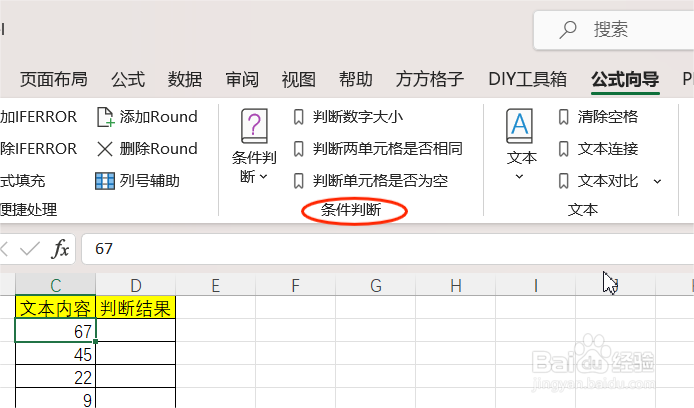
3
然后,选择“条件判断”选项并在下拉菜单栏中点击“判断奇数偶数”
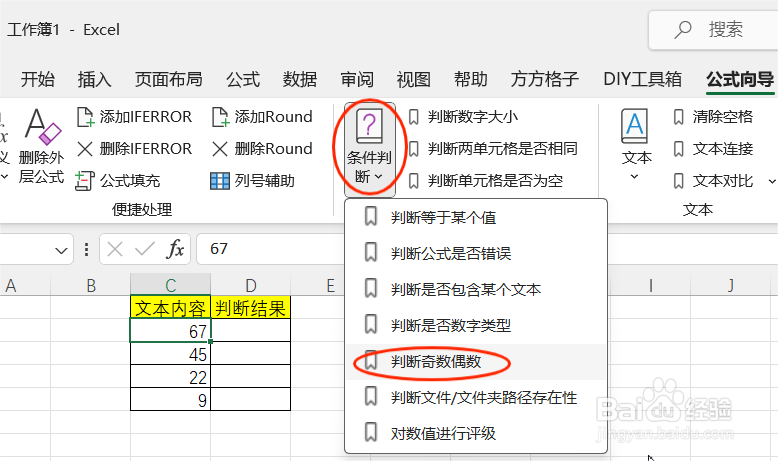
4
选中要判断的单元格,这里我们选择一个即可。按照需求设置对话框,
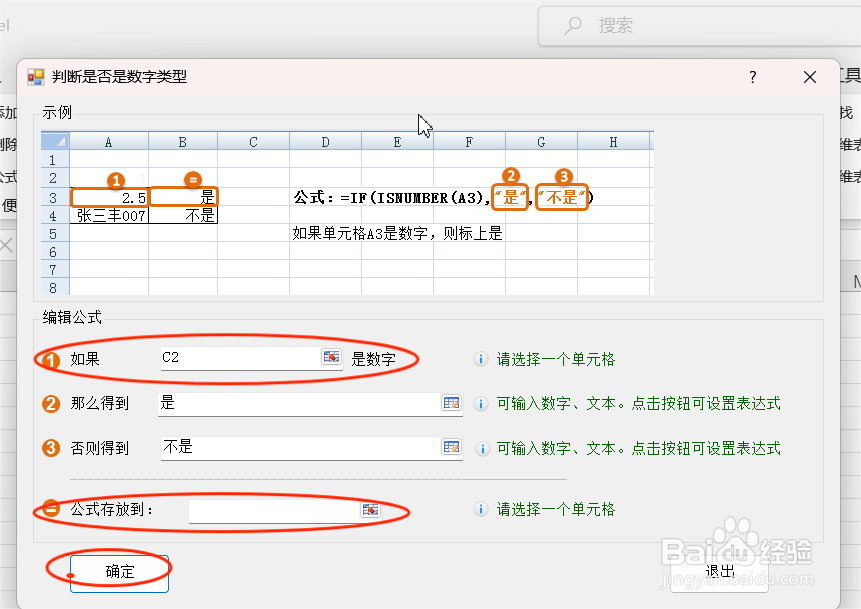
5
再选择结果存放单元格,点击确定
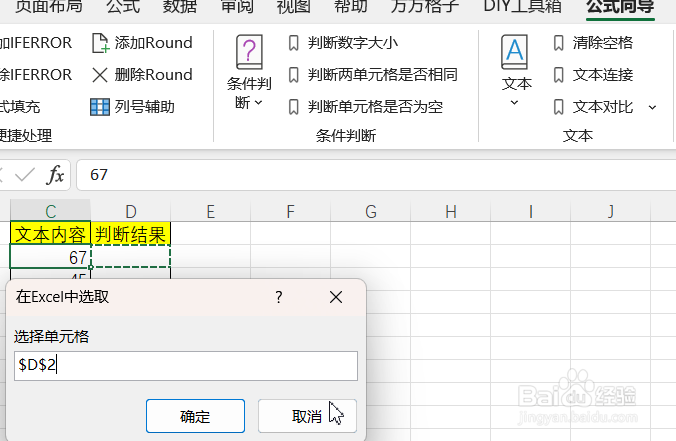
6
最后,退出对话框,下拉结果存放的单元格,我们就可以得到其他数字的判断结果啦
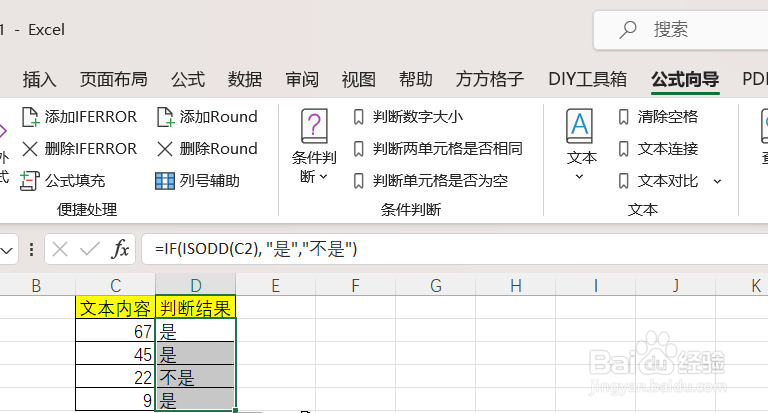 END
END注意事项
如果对你有帮助,帮忙点个赞哦
温馨提示:经验内容仅供参考,如果您需解决具体问题(尤其法律、医学等领域),建议您详细咨询相关领域专业人士。免责声明:本文转载来之互联网,不代表本网站的观点和立场。如果你觉得好欢迎分享此网址给你的朋友。转载请注明出处:https://www.i7q8.com/zhichang/99660.html

 微信扫一扫
微信扫一扫  支付宝扫一扫
支付宝扫一扫 
